Como corrigir o problema de desconexão do servidor no Black Ops 4
Jogos / / August 05, 2021
O problema de desconexão do servidor é um erro bastante comum que a maioria dos Black Ops 4 e jogadores de Modern Warfare podem experimentar em seus PCs. O Código de Erro BLZBNTBGS000003F8 também parece ter aparecido com a mensagem de erro devido à conectividade interrompida. Mais importante, esse erro específico parece estar aparecendo apenas no modo multijogador, onde os jogadores são expulsos das partidas online. Portanto, se você for um deles, verifique este guia de solução de problemas para corrigir esse problema.
Existem algumas das razões possíveis por trás deste erro de desconexão do servidor, como o servidor Blizzard está fora do ar ou seu PC está funcionando um driver de rede desatualizado ou seu ISP não consegue se conectar aos servidores Blizzard ou pode haver alguns problemas com o DNS existente servidor. Como alternativa, às vezes uma falha no sistema ou na rede também pode causar esses problemas.
Índice
-
1 Como corrigir o problema de desconexão do servidor no Black Ops 4
- 1.1 1. Reinicie o PC e o Power Cycle Router
- 1.2 2. Atualizar ou reverter driver de rede
- 1.3 3. Alterar servidor DNS
- 1.4 4. Use um serviço VPN
Como corrigir o problema de desconexão do servidor no Black Ops 4
Então, sem perder mais tempo, vamos pular para o guia abaixo.
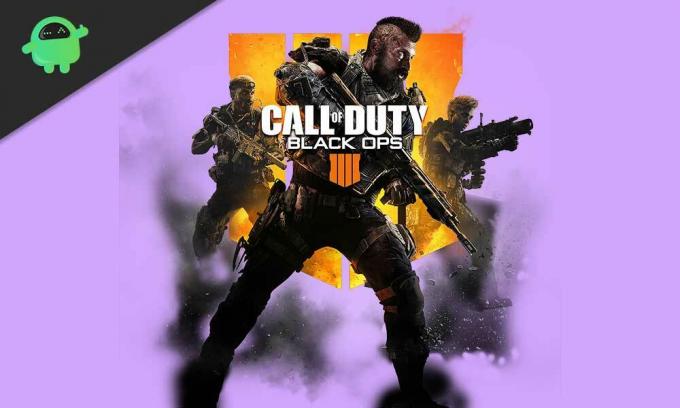
1. Reinicie o PC e o Power Cycle Router
Certifique-se de reiniciar o seu computador primeiro. Se nada acontecer, você também deve tentar desligar e ligar o roteador Wi-Fi. Para fazer isso, desligue o roteador> desconecte o cabo Ethernet e o cabo de alimentação da fonte de alimentação> Aguarde pelo menos 1 minuto e conecte novamente> Ligue o roteador e verifique o erro novamente.
2. Atualizar ou reverter driver de rede
Se você não atualizou o driver de rede no seu PC por um tempo, certifique-se de verificar a atualização primeiro.
- aperte o Chave do Windows no teclado para abrir o Menu Iniciar.
- Agora digite Gerenciador de Dispositivos e clique nele no resultado da pesquisa.
- Clique no Adaptadores de rede ícone de seta para expandir a lista.

- Próximo, clique com o botão direito no adaptador de rede> Clique em Atualizar driver.
- Selecione Procure atualizações de driver automaticamente.
- Se a atualização estiver disponível, ele irá baixar e instalar automaticamente a atualização.
- Uma vez feito isso, reinicie o seu PC para aplicar as alterações e verifique se o erro de desconexão do servidor no Black Ops 4 aparece novamente ou não.
Mas, se for o caso, você atualizou recentemente seu driver de rede e, em seguida, o erro específico no jogo começa a aparecer, o que significa que há algum problema no driver mais recente. Portanto, é melhor reverter a versão do driver para a versão anterior.
- aperte o Chave do Windows no teclado para abrir o Menu Iniciar.
- Agora digite Gerenciador de Dispositivos e clique nele no resultado da pesquisa.
- Clique no Adaptadores de rede ícone de seta para expandir a lista.

- Próximo, clique com o botão direito no adaptador de rede> Clique em Propriedades.
- Debaixo de Motorista guia, clique em Roll Back Driver.

- Clique em sim para confirmar o processo de restauração do driver de reversão.
- Aguarde a conclusão> Clique em OK e reinicie o computador.
3. Alterar servidor DNS
- Clique em Começar > Vá para Configurações.
- Selecione Rede e Internet.
- Clique em Centro de rede e compartilhamento.
- Clique em Alterar as configurações do adaptador > Clique com o botão direito em sua rede de Internet ativa / conectada.
- Selecione Propriedades > Sob o Networking aba, Duplo click no Protocolo de Internet versão 4 (TCP / IPv4).
- Clique em Use os seguintes endereços de servidor DNS > Entrada 1.1.1.1 para o Servidor DNS preferido e 1.0.1.0 para o Servidor DNS alternativo.
- Finalmente, clique em Está bem para salvar as alterações e reiniciar o PC.
Agora, você deve ser capaz de executar seu jogo Black Ops 4 através do inicializador da Blizzard facilmente e presumimos que o erro de desconexão do servidor no Black Ops 4 não aparecerá novamente. No entanto, se no caso, este método também não funcionar para você, tente o seguinte.
4. Use um serviço VPN
Se for o caso, seu ISP está sendo rejeitado pelos servidores da Blizzard devido a alguns motivos desconhecidos e outros jogos online de um servidor estão funcionando bem, o que significa que há algum problema de conflito entre os servidores da Blizzard e seu ISP (serviço de Internet Fornecedor). Portanto, usar um serviço VPN para alterar a região definitivamente resolverá isso.
Recomendamos que você use qualquer serviço VPN mais barato e confiável para lidar com esse problema de região do servidor. No entanto, se usar a VPN também não funcionar para você, você deve entrar em contato Suporte Activision ou Suporte da Blizzard.
É isso, pessoal. Esperamos que você tenha achado este guia útil. Você pode comentar abaixo para consultas adicionais.
Subodh adora escrever conteúdo, seja ele relacionado à tecnologia ou outro. Depois de escrever no blog de tecnologia por um ano, ele se apaixonou por isso. Ele adora jogar e ouvir música. Além de blogar, ele é viciante em versões de jogos para PC e vazamentos de smartphones.

![Como instalar o Stock ROM no Subor S2 [Firmware Flash File / Unbrick]](/f/1f44b340086dd916c62fe090f5ef3371.jpg?width=288&height=384)
![Como instalar o Stock ROM no Unihertz Atom XL [Firmware File / Unbrick]](/f/233392d48d43c0bea68b0ca960358d85.jpg?width=288&height=384)
